Wenn Sie bereit sind, mit der Arbeit zu beginnen, aber wenn Sie den Netzschalter Ihres Laptops drücken, passiert nichts.Außerdem zeigt es, dass Sie heute nichts erreichen können.
Jetzt, wenn duDer Laptop lässt sich nicht einschalten, Machen Sie sich keine Sorgen, denn dies ist ein sehr häufiges Problem und es ist einfach, das Problem zu beheben, dass der Laptop nicht eingeschaltet werden kann.
Ihr Laptop funktioniert aus vielen Gründen nicht. Sie müssen nur die Ursache des Problems ermitteln und dann das Problem auf dem Laptop beheben.Wir haben jedoch eine Liste mit einigen Erste-Hilfe-Anleitungen erstellt, mit denen Sie sofort versuchen können, Ihrem Notebook Erste Hilfe zu leisten.
Inhalte
Windows 10 Laptop lässt sich nicht einschalten
Hier gilt die letzte Lösung für die meisten Benutzer, die Windows 10-Laptops verwenden und nach Drücken des Netzschalters nicht starten können?
Stromhungriger Computer
- Stellen Sie zunächst sicher, dass der Laptop vollständig heruntergefahren ist, oder verwenden Sie den Netzschalter, um ihn auszuschalten
- Trennen Sie das Netzteil und entfernen Sie den Akku.
- Halten Sie die Ein-/Aus-Taste dreißig Sekunden lang gedrückt, um den gesamten verbleibenden Strom im Laptop zu verbrauchen.
- Stecken Sie das Netzteil wieder in den Laptop ein, ohne den Akku auszutauschen.
- Drücken Sie den Netzschalter, um den Laptop einzuschalten.
Schalten Sie den Computer ein und schalten Sie ihn sofort aus
Okay, wenn Ihr Laptop nach dem Einschalten für eine Weile Symptome zeigt, schalten Sie ihn sofort aus.Hier hören Sie möglicherweise das Geräusch des Lüfters im Notebook-Computer, und Sie sehen möglicherweise auch, dass einige Lichter oder alle Lichter am Computer aufleuchten und dann sofort alles stoppt.
Dann machen Sie sich keine Sorgen, denn in den meisten Fällen kann der Computer nach dem Abkühlen und Aufladen problemlos repariert werden.Darüber hinaus werden auf Ihrem Laptop gespeicherte Dateien und Anwendungen dadurch nicht beschädigt.
Überprüfen Sie die Stromversorgung
Dies ist ein sehr häufiges Problem bei Notebook-Computern, die aufgrund von Strommangel nicht starten können.Im Netzteil können verschiedene Fehler auftreten, z. B. die Verwendung eines falschen Netzteils, wodurch die Sicherung im Stecker durchbrennt.
Daher müssen Sie sicherstellen, dass der zum Aufladen des Laptops verwendete Adapter die richtige Spannung und Stromstärke hat.Sie können dies bestätigen, indem Sie das Netzteil und den Aufkleber auf dem Laptop überprüfen.Wenn Sie den Adapter und Laptop des gleichen Herstellers verwenden, tritt dieses Problem nicht auf.
Wenn Sie das richtige Ladegerät verwenden, müssen Sie als nächstes die Sicherung im Stecker überprüfen.Sie benötigen einen Schraubendreher, um die Sicherung zu entfernen und durch eine hochwertige Sicherung zu ersetzen.Wenn Sie jedoch das Netzkabel schonen, ist dies die einfachste Lösung.
Sie sollten auch alle Kabel auf Brüche oder Schnitte überprüfen, insbesondere wenn Sie Ihren Laptop mit sich führen.Wenn Sie Brüche in den Drähten feststellen, kann dies ein Problem sein, das Sie sofort beheben müssen.
Überprüfen Sie den Bildschirm
Sie sollten versuchen, die an den Laptop angeschlossenen externen Bildschirme (wie Projektoren und Monitore) zu trennen, um sicherzustellen, dass sie nicht das Problem darstellen.
Wenn die Power-LED-Anzeige Ihres Laptops leuchtet und Sie das Laufgeräusch des Festplattenlüfters hören, aber kein Bild auf dem Bildschirm zu sehen ist, überprüfen Sie bitte in einem dunklen Raum, ob das Bild auf dem Bildschirm verschwommen ist.Wenn dies der Fall ist, besteht das Problem darin, dass der Laptop normal startet und der Bildschirm ein Problem hat.
Um dieses Bildschirmproblem zu lösen, müssen Sie den Bildschirmwechselrichter durch den richtigen Ersatz vom Originalhersteller ersetzen, der Ihnen nie einen kräftigen Schlag in die Tasche bringt.Wenn ein Fehler auftritt, dass der Bildschirm nicht richtig funktioniert, wird empfohlen, dass Sie sich an einen Fachmann wenden, um das Problem zu lösen, anstatt es selbst zu lösen.
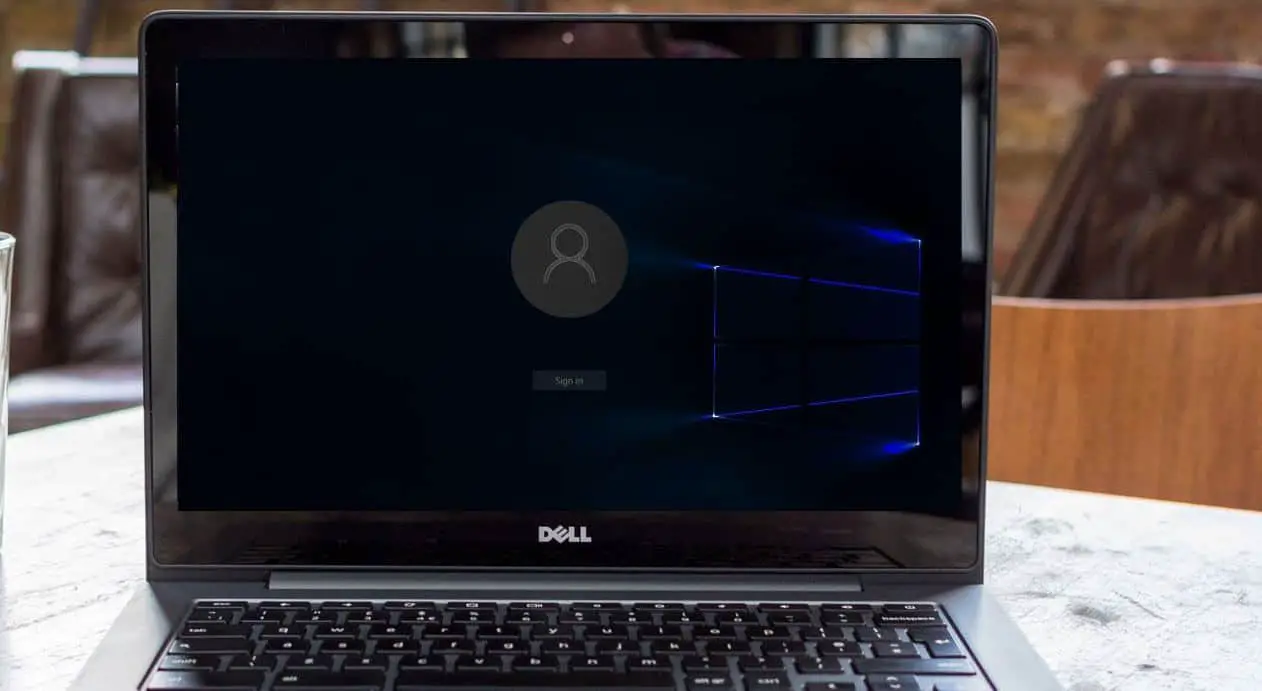
Trennen und trennen Sie den USB-Treiber und die Speicherkarte
Wenn es nicht durch Bildschirm und Stromversorgung verursacht wird, ist der Schuldige meistens das USB-Laufwerk oder die Speicherkarte, die Sie im USB-Anschluss oder Kartenleser gelassen haben.
Normalerweise wird eine Fehlermeldung wie "Betriebssystem nicht gefunden" angezeigt, die unnötige Panik verursachen kann.In den meisten Fällen bedeutet diese Situation, dass das BIOS so eingestellt ist, dass es vor der eingebauten Festplatte vom Wechseldatenträger bootet.Dieses Problem kann auch auftreten, wenn Sie das CD-, DVD- oder Blu-ray-Laufwerk in Ihrem Laptop belassen, also überprüfen Sie es bitte ebenfalls.
Starten in den abgesicherten Modus
Wenn Sie Windows nicht starten können, können Sie trotzdem versuchen, F8 zu drücken, um „Sicherheitsmodus” und Sie sehen das Menü mit dem abgesicherten Modus.Dies gilt jedoch nicht für Windows 10, sodass Sie wählen können, ob Sie vom Installationslaufwerk booten möchten.
Nachdem Sie das Windows-Installationsprogramm gestartet haben, können Sie auf "Computer reparieren" klicken.Klicken Sie auf Problembehandlung -> Erweiterte Optionen.
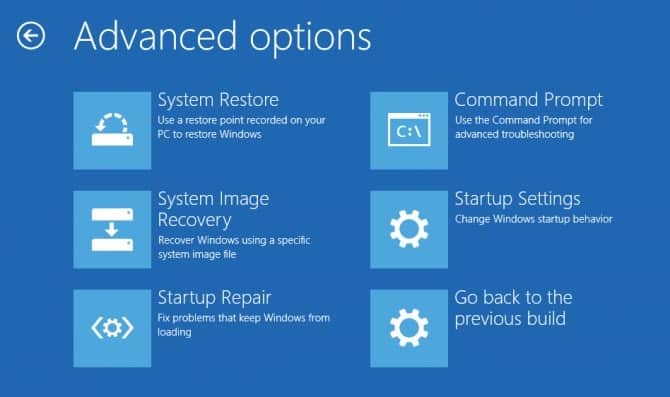
Klicken Sie auf Starteinstellungen, starten Sie neu und drücken Sie dann F4 auf der Tastatur, um Windows im abgesicherten Modus zu starten.
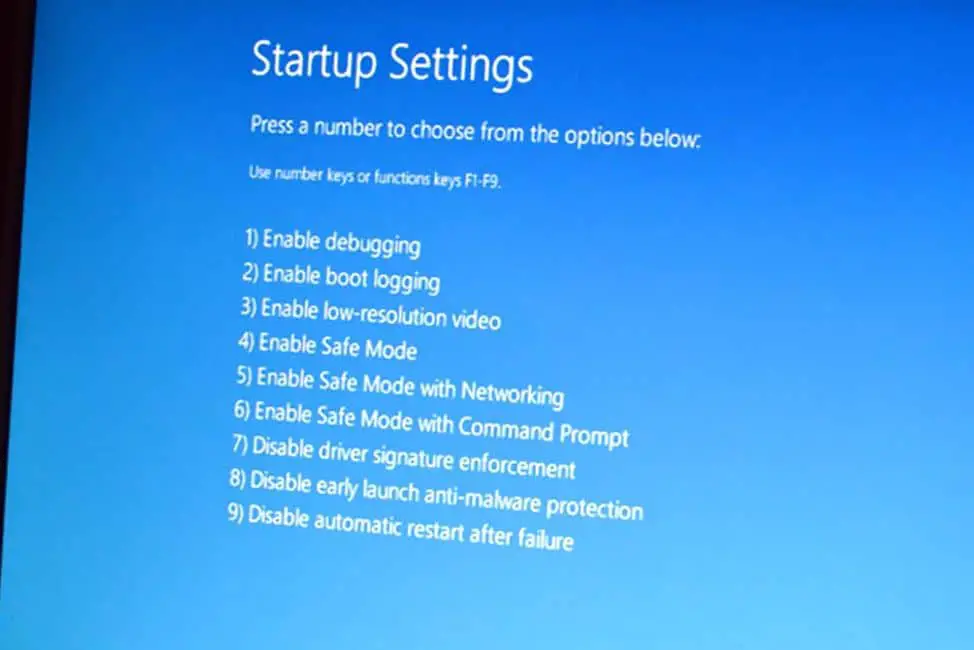
Im abgesicherten Modus können Sie möglicherweise die Änderungen rückgängig machen, die das Startproblem des Laptops verursacht haben.Sie können mit jedem neuen Programm beginnen, das Sie kürzlich auf Ihrem Computer installiert haben.
Windows 10 startet nicht
Nun, wenn Sie feststellen, dass der Laptop startet, aber Windows 10 nicht normal starten kann, müssen Sie den Windows-Startprotokollfehler beheben, der zum normalen Starten von Windows 10 beitragen kann.
Um dies erneut zu tun, starten Sie Windows vom Installationsmedium und befolgen Sie die obigen Schritte, um auf den Bildschirm mit den erweiterten Optionen zuzugreifen.Klicken Sie diesmal auf Eingabeaufforderung.
Geben Sie dann die folgende Befehlszeile ein, um das Problem zu beheben, dass der Computer nicht eingeschaltet werden kann.Denken Sie daran, dass Sie nach der Eingabe jeder Befehlszeile die Eingabetaste drücken, um den Befehl auszuführen.
- bootrec / fixMBR
- bootrec / fixboot
- bootrec/rebuildBCD
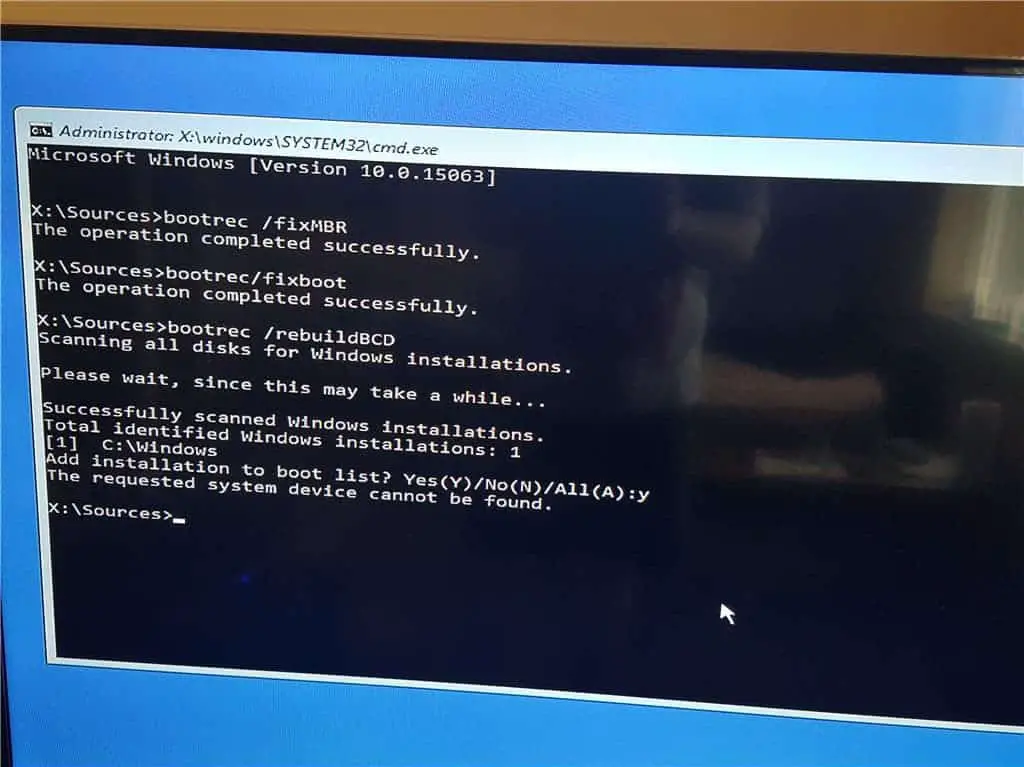
Schließen Sie das Eingabeaufforderungsfenster und starten Sie den PC neu, um zu überprüfen, ob dieses Zeitfenster normal startet.
Expertentipps: –
Wenn Sie einen neuen Desktop-Computer haben und feststellen, dass er den Netzschalter nicht drückt, müssen Sie einige grundlegende Dinge überprüfen.
Das Netzkabel ist nicht richtig mit dem Motherboard verbunden.Wenn Ihr Mainboard über eine zusätzliche 12-V-Steckdose in der Nähe der CPU verfügt, stellen Sie sicher, dass Sie neben dem großen 24-Pin-ATX-Anschluss auch das richtige Netzkabel anschließen.
Die Komponente ist nicht richtig installiert oder eingesetzt.Entfernen Sie den Speicher, die Grafikkarte und die CPU, installieren Sie sie erneut und prüfen Sie, ob die Pins an der CPU und dem CPU-Sockel verbogen sind.
Das Kabel des Netzschalters ist mit dem falschen Pin auf dem Motherboard verbunden.
Das Stromkabel ist nicht mit der Grafikkarte verbunden.Wenn die GPU dies erfordert, stellen Sie sicher, dass das PCI-E-Stromkabel richtig angeschlossen ist.
Die Festplatte ist am falschen SATA-Port angeschlossen.Stellen Sie sicher, dass das Hauptlaufwerk an den SATA-Port angeschlossen ist, der vom Motherboard-Chipsatz angetrieben wird, und nicht an einen separaten Controller.
Indem Sie all diese dynamischen Punkte verfolgen, können Sie den Laptop irgendwie reparieren, ohne das Problem leicht zu öffnen.Wenn Sie den Laptop jedoch auch nach dem Ausprobieren aller Methoden nicht einschalten können, sollten Sie sich an den Hersteller des Laptops wenden oder ihn selbst reparieren, da Sie nichts anderes tun können.
FAQ: Win10/11 kann nach dem Update nicht eingeschaltet werden
Dies kann auf einige Probleme während des Aktualisierungsvorgangs zurückzuführen sein, z. B. auf Probleme mit der Treiberkompatibilität, beschädigte Systemdateien oder Hardwareprobleme.
Wenn der abgesicherte Modus das Problem nicht lösen kann, sollten Sie versuchen, mit der Funktion „Systemwiederherstellung“ das System wieder in den Zustand vor dem Update zu versetzen.
Bevor Sie ein größeres Update akzeptieren, wird empfohlen, alle wichtigen Daten und Dateien zu sichern.Darüber hinaus ist es wichtig, den Treiber vor dem Update zu schützen.






![[Behoben] Microsoft Store kann keine Apps und Spiele herunterladen](https://oktechmasters.org/wp-content/uploads/2022/03/30606-Fix-Cant-Download-from-Microsoft-Store.jpg)
![[Behoben] Der Microsoft Store kann keine Apps herunterladen und installieren](https://oktechmasters.org/wp-content/uploads/2022/03/30555-Fix-Microsoft-Store-Not-Installing-Apps.jpg)
